Comment formater un PC ?

Votre PC commence à être lent ou vous souhaitez le vendre ? Il existe une manière simple de lui redonner un coup de boost et supprimer toutes vos données sensibles ! Il s’agit du formatage. Cette opération consiste à supprimer toutes les données du disque dur de la machine et réinstaller Windows. Mais alors, comment formater son PC ?
Sommaire
Pourquoi formater son PC ?

Formater son PC peut avoir plusieurs utilités, premièrement le formatage peut servir à redonner à votre machine une vitesse proche de celle qu’elle avait d’origine. Mais le formatage du PC est aussi nécessaire dans le cas d’une vente car il vous permet de vous assurer que l’acheteur n’aura pas accès à vos données sensibles.
Que faire avant de faire un formatage ?

Vu que le formatage supprime toutes les données du disque, il est nécessaire de sauvegarder toutes les données importantes. Voici les préparatifs à effectuer avant un formatage.
Sauvegarder ses fichiers
La première chose à faire avant de faire un formatage est de sauvegarder ses fichiers importants comme les photos, les documents etc. Le plus simple est de tout copier sur un disque dur externe, mais si vous n’en avez pas il est aussi possible de tout mettre sur un cloud comme Google Drive ou Onedrive.
Sauvegarder ses préférences et logiciels
N’hésitez pas à établir une liste des logiciels à installer une fois le formatage terminé de manière à ne pas en oublier certains. Dépendamment du navigateur que vous utilisez et de vos préférences, certains sauvegardent sur votre compte vos favoris, mots de passe etc tandis que d’autres les stockent localement. Dans le second cas, il est important de sauvegarder ces données pour ne pas les perdre durant le formatage.
Comment formater le PC ?

Pour réaliser le formatage, il faut aller dans Paramètres > Mise à jour et sécurité > Récupération > Commencer
Ensuite vous aurez à choisir entre “Conserver mes fichiers” et “Tout supprimer”, sélectionnez “tout supprimer”.
Un second choix vous sera proposé entre “Supprimer mes fichiers” et “Supprimer les fichiers et nettoyer le lecteur”. C’est ce choix qui fait la différence entre une réinstallation simple et un formatage qui nettoie vraiment le disque. Il est donc nécessaire de sélectionner “Supprimer les fichiers et nettoyer le lecteur”. Ce choix est d’autant plus important si vous vendez le PC.
Il se pourrait aussi qu’on vous demande de choisir entre une réinstallation locale et une réinstallation via le cloud. La réinstallation locale utilise les fichiers de Windows présents sur votre PC pour procéder à la réinstallation alors que la réinstallation via le cloud télécharge une nouvelle version de Windows. Si vous avez une bonne connexion, privilégiez toujours la réinstallation via le cloud.
Il vous suffira ensuite de valider les dernières fenêtres qui vont s’ouvrir et votre formatage commencera.
Le durée du formatage peut fortement varier en fonction de la taille de votre disque, sa vitesse etc. Une fois le processus fini il vous suffira de sélectionner “continuer” et de configurer votre tout nouveau Windows !
Comment formater un PC si on ne peut pas démarrer Windows ?

Il est aussi possible que vous ne puissiez pas démarrer Windows à cause d’une erreur, dans ce cas là il est impossible de réaliser la première méthode. Nous allons donc vous expliquer comment formater un PC si Windows ne démarre pas.
Première étape : comment démarrer le PC en mode récupération ?
Pour démarrer le PC en mode récupération il faut faire ceci :
- Maintenez le bouton On/Off enfoncé durant 10 secondes afin d’éteindre votre périphérique.
- Réappuyez sur le bouton On/Off pour allumer votre périphérique.
- Dès le premier signe de démarrage de Windows, maintenez le bouton On/Off enfoncé pendant 10 secondes pour éteindre votre périphérique.
- Réappuyez sur le bouton On/Off pour allumer votre périphérique.
- Dès le premier signe de démarrage de Windows, maintenez le bouton On/Off enfoncé pendant 10 secondes pour éteindre votre périphérique.
- Réappuyez sur le bouton On/Off pour allumer votre périphérique.
- Autorisez votre appareil à redémarrer dans la réparation automatique, puis sélectionnez Options avancées pour entrer dans le mode récupération.
Il est également possible de démarrer le PC en appuyant sur une certaine touche qui varie en fonction du constructeur.
Seconde étape : comment formater le PC depuis le mode récupération ?
En arrivant dans le mode récupération, le PC vous proposera des boutons dont un « Dépannage » / « Résolution des problèmes », sélectionnez-le.
Ensuite le PC vous demandera peut-être votre identifiant et votre mot de passe pour vous connecter à votre session par sécurité. Sélectionnez ensuite “Réinitialiser ce PC”.
Vous aurez ensuite le choix entre “conserver mes fichiers” et “supprimer tout”, si vous n’avez pas pu sauvegarder vos données on vous conseille de tenter “conserver mes fichiers”. En revanche pour vraiment formater le disque il vous faudra choisir “supprimer tout” puis à l’écran suivant sélectionner “Nettoyer entièrement le lecteur”.
On espère que ce guide pour formater votre PC vous aura aidé et on vous dit à bientôt dans nos magasins !

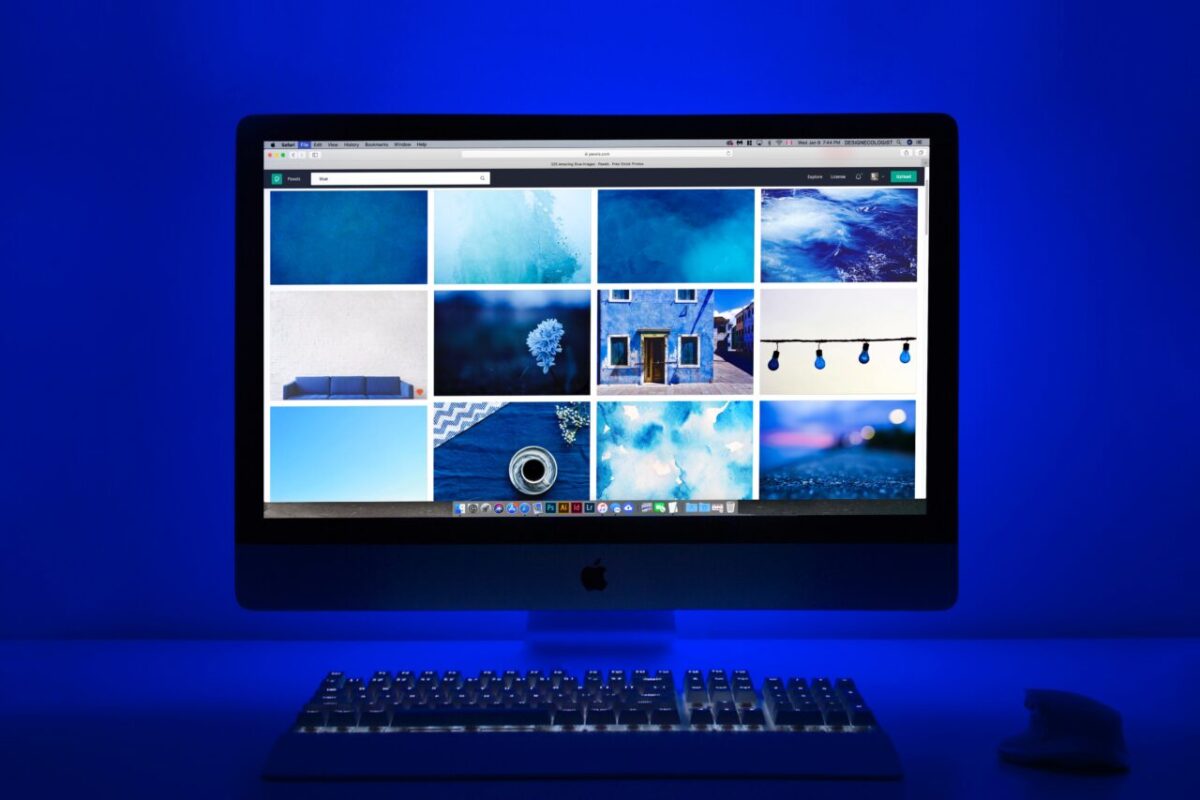


Commentaires
Laisser un commentaire